
تسجيل مفتاح وشهادة لاتصالات الشبكة
يمكنك استخدام Remote UI (واجهة المستخدم البعيدة) لتسجيل المفاتيح/الشهادات وشهادات المرجع المصدق وشهادات S/MIME على الجهاز من الكمبيوتر الخاص بك. تعيين مسؤول لتسجيل هذه العناصر.
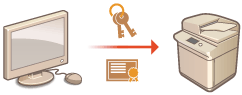

|
|
تستخدم وسائل الاتصال المذكورة أدناه مفتاح/شهادة أو شهادة المرجع المصدق. إذا كنت تريد استخدام شهادة ومفتاح مسجلين في الاتصال الفعلي، فيتعين عليك تحديد المفتاح والشهادة في الإعدادات لكل وسيلة اتصال. ومع ذلك، لا يلزم تحديد شهادة المرجع المصدق بتنسيق X.509 DER في الإعدادات الخاصة بكل وسيلة اتصال. يمكنك استخدامها بسهولة من خلال تسجيلها على الجهاز.
اتصال TLS المشفر تكوين المفتاح والشهادة لبروتوكول TLS
IPSec تكوين إعدادات IPSec
IEEE 802.1X تكوين إعدادات مصادقة IEEE 802.1X
|
تسجيل مفتاح وشهادة
يمكن تسجيل المفاتيح والشهادات (شهادات الخادم) عبر Remote UI (واجهة المستخدم البعيدة). للحصول على معلومات حول المفاتيح والشهادات التي يمكن تسجيلها على الجهاز، انظر مواصفات النظام.
1
ابدأ تشغيل واجهة المستخدم البعيدة. بدء تشغيل Remote UI (واجهة المستخدم البعيدة)
2
انقر فوق [Settings/Registration] في صفحة المدخل. شاشة Remote UI (واجهة المستخدم البعيدة)
3
انقر فوق [Device Management]  [Key and Certificate Settings].
[Key and Certificate Settings].
 [Key and Certificate Settings].
[Key and Certificate Settings].4
انقر فوق [Register Key and Certificate].
5
انقر فوق [Install].
6
قم بتثبيت المفتاح والشهادة.
انقر فوق [Browse...]، وحدد الملفات (المفتاح والشهادة) المراد تثبيتها، وانقر فوق [Start Installation].
7
قم بتسجيل المفتاح والشهادة.
|
1
|
حدد المفتاح والشهادة اللذين تريد تسجيلهما، وانقر فوق [Register].
|
|
2
|
أدخل اسم المفتاح وكلمة المرور، وانقر فوق [OK].
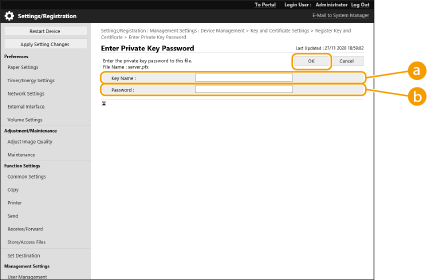
 [Key Name] [Key Name]
استخدم الأحرف الأبجدية الرقمية لإدخال اسم المفتاح الذي تم تسجيله في الجهاز.
 [Password] [Password]
استخدم الأحرف الأبجدية الرقمية لإدخال كلمة مرور المفتاح الخاص الذي تم تعيينه للملف المراد تسجيله.
|

|
إدارة المفاتيح والشهاداتيمكنك التحقق من الإعدادات التفصيلية أو حذف المفاتيح والشهادات على الشاشة المعروضة في الخطوة 4.
إذا تم عرض
إذا تم عرض
انقر فوق اسم مفتاح لعرض معلومات تفصيلية حول الشهادة. يمكنك أيضًا النقر فوق [Verify Certificate] على هذه الشاشة للتحقق من صلاحية الشهادة.
لحذف مفتاح وشهادة، حدد ما تريد حذفه، وانقر فوق [Delete]
 [OK]. [OK]. |
تسجيل شهادة مرجع مصدق
يتم تثبيت شهادات المرجع المصدق بتنسيق X.509 DER مسبقًا في الجهاز. يمكنك تسجيل شهادة مرجع مصدق جديدة إذا كانت مطلوبة من قِبل وظيفة معينة. للحصول على معلومات حول شهادات المرجع المصدق التي يمكن تسجيلها على الجهاز، انظر مواصفات النظام.
1
ابدأ تشغيل واجهة المستخدم البعيدة. بدء تشغيل Remote UI (واجهة المستخدم البعيدة)
2
انقر فوق [Settings/Registration] في صفحة المدخل. شاشة Remote UI (واجهة المستخدم البعيدة)
3
انقر فوق [Device Management]  [CA Certificate Settings].
[CA Certificate Settings].
 [CA Certificate Settings].
[CA Certificate Settings].4
انقر فوق [Register CA Certificate].
5
انقر فوق [Install].
6
قم بتثبيت شهادة المرجع المصدق.
انقر فوق [Browse...]، وحدد الملف (شهادة المرجع المصدق) للتثبيت، وانقر فوق [Start Installation].
7
قم بتسجيل شهادة المرجع المصدق.
حدد شهادة المرجع المصدق التي تريد تسجيلها، وانقر فوق [Register].
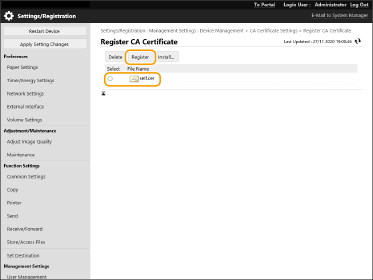

|
إدارة شهادات المرجع المصدقيمكنك التحقق من الإعدادات التفصيلية أو حذف شهادات المرجع المصدق على الشاشة المعروضة في الخطوة 4.
انقر فوق
لحذف شهادة المرجع المصدق، حدد الشهادة التي تريد حذفها، وانقر فوق [Delete]
 [OK]. [OK]. |
تسجيل شهادة S/MIME
يمكنك تسجيل شهادة مفتاح عام (شهادة S/MIME) لاستخدامها في تشفير البريد الإلكتروني/الفاكس عبر الإنترنت باستخدام S/MIME. للحصول على معلومات حول شهادات S/MIME التي يمكن تسجيلها على الجهاز، انظر مواصفات النظام. للحصول على معلومات حول كيفية تكوين إعدادات S/MIME، راجع <إعدادات S/MIME>.
1
ابدأ تشغيل واجهة المستخدم البعيدة. بدء تشغيل Remote UI (واجهة المستخدم البعيدة)
2
انقر فوق [Settings/Registration] في صفحة المدخل. شاشة Remote UI (واجهة المستخدم البعيدة)
3
انقر فوق [Device Management]  [S/MIME Certificate Settings].
[S/MIME Certificate Settings].
 [S/MIME Certificate Settings].
[S/MIME Certificate Settings].4
انقر فوق [Register S/MIME Certificate].
5
تسجيل شهادة S/MIME.
انقر فوق [Browse...]، حدد الملف (شهادة S/MIME) المراد تسجيله، وانقر فوق [Register].

|
إدارة شهادات S/MIMEيمكنك التحقق من الإعدادات التفصيلية أو حذف شهادات S/MIME على الشاشة المعروضة في الخطوة 4.
انقر فوق
لحذف شهادة S/MIME، حدد الشهادة التي تريد حذفها، وانقر فوق [Delete]
 [OK]. [OK]. |